آموزش تغییر DNS Server در آیفون و آی پد
آیفون یا آیپد شما معمولا از سرورهای DNS ارائه شده توسط هر شبکه Wi-Fi ای که از آن استفاده می کنید استفاده می کند. اما شما می توانید سرور DNS سفارشی را تنظیم کنید و از Google Public DNS، OpenDNS یا هر سرویس دهنده دی ان اس دیگری که ترجیح می دهید استفاده کنید.
هر شبکه Wi-Fi ای که به آن متصل می شوید دارای تنظیم DNS جداگانه ای است که مختص آن شبکه است . اگر می خواهید از سرور DNS سفارشی خود در چندین شبکه Wi-Fi مختلف استفاده کنید، باید این تنظیم را یک بار برای هر شبکه Wi-Fi تغییر دهید.
برای شروع انجام این تنظیمات توصیه می کنیم که ابتدا به اپلیکیشن تنظیمات در گوشی یا آی پد خود بروید و از آن جا Wi-Fi را جستجو کرده و کلیک کنید.
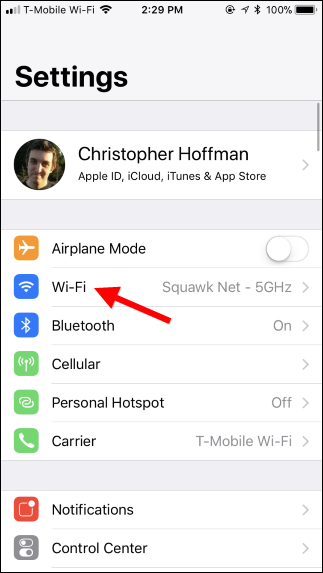
در صفحه ای که باز می شود روی دکمه information که علامت i دارد و در سمت راست و بالا قرار دارد و به صورت عکس زیر است، ضربه بزنید. در حقیقت برای تغییر تنظیمات شبکه Wi-Fi موجود، باید روی این علامت i که نماد اطلاعات است بعد از آیکون وای فای کلیک کنید:
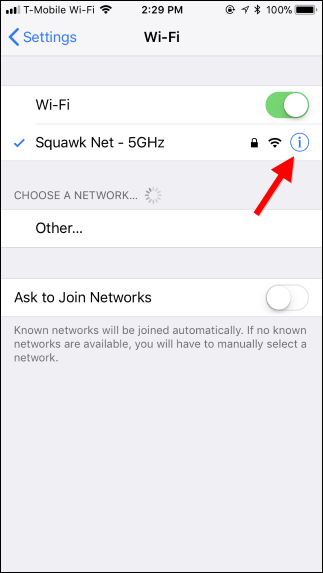
در صفحه ای که برایتان باز می شود، به دنبال عبارت Configure DNS باشید. این بخش در قسمت DNS قرار دارد که لازم است کمی اسکرول کنید تا آن را پیدا کنید.
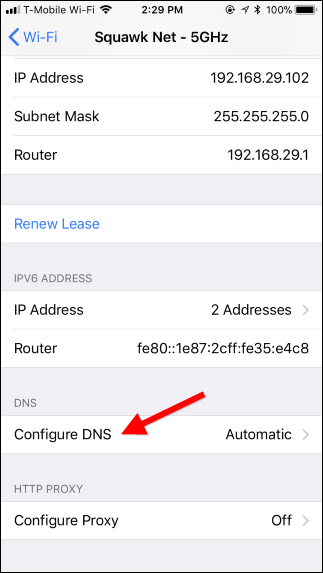
بعد از انجام این کار صفحه ای باز می شود که ما برای ادامه تنظیمات با دو بخش کار داریم. ابتدا Manual را انتخاب کنید و بعد از آن روی دکمه آیکون مانند قرمز رنگ در زیر صفحه کلیک کنید تا اطلاعات را پاک کنید.
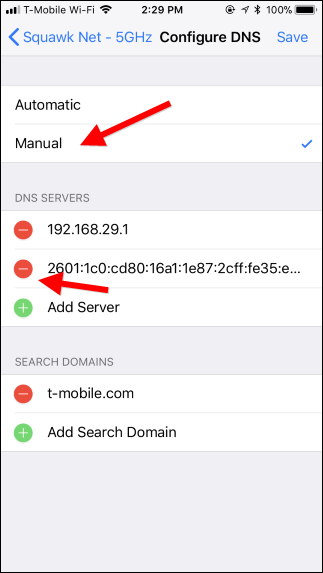
بعد از پاک کردن آیکون های قرمز شما یک گزینه سبز رنگ Add Server دارید. این دکمه را کلیک کنید تا بتوانید آدرس دی ان اس سرور مورد نظرتان را به جای ادرس های قبلی وارد کنید.
برای مثال می توانید دی ان اس اولیه را در لاین ابتدایی و ثانویه را در لاین بعدی بنویسید.
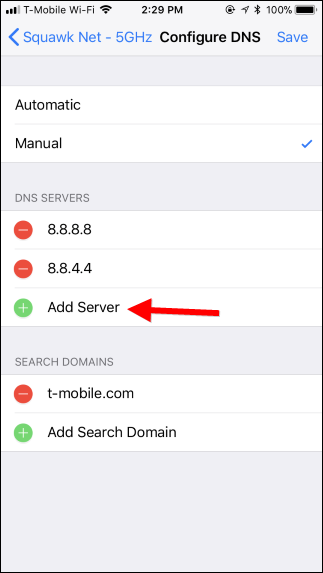
در نهایت دکمه Save را بزنید تا بتوانید تنظیمات را ذخیره کنید. فراموش نکنید که برای هر تعداد شبکه وای فای که به آن وصل می شوید لازم است یک بار این مسیر را بروید و آدرس دی ان اس سرور را به ادرس دلخواه خود تغییر دهید.
آیفون یا آی پد شما این اطلاعات را به خوبی حفظ می کنند و نیازی نیست بعد از وصل شدن و قطع شدن از شبکه وای فای مورد نظر دی ان اس را باز وارد کنید اما اگر به هر دلیلی خود آیفون این اطلاعات را از دست داد لازم است که دوباره از اول ادرس ها را بنویسید.
شاید بعد از مدتی بخواهید ادرس را به حالت اولیه برگردانید. برای این کار لازم است که به اسکرین بالا بروید و عبارت Automatic را بزنید. بعد Save را بزنید. بدین صورت ادرس دوباره به همان ادرس دی ان اس سرور شبکه باز می گردد.
اگر دی ان اس سرور کنونی شما درست کار نمی کند می توانید از دی ان اس های رایج زیر استفاده کنید:
( Google Public DNS (IP addresses 8.8.8.8 and 8.8.4.4
( OpenDNS (IP addresses ۲۰۸٫۶۷٫۲۲۲٫۲۲۲
( ۲۰۸٫۶۷٫۲۲۰٫۲۲۰ OpenDNS (IP addresses
البته شما می توانید به راحتی با تغییر دی ان اس سرور رو روتر و مودم، این کار را برای تمام دیوایس ها یک زمان انجام دهید.
برای دریافت آخرین تحولات در حوزه علم و فناوری رایانه در کانال تلگرامی ما به آدرس HamiRayane_com@ همراه ما باشید.
منبع:gooyait




